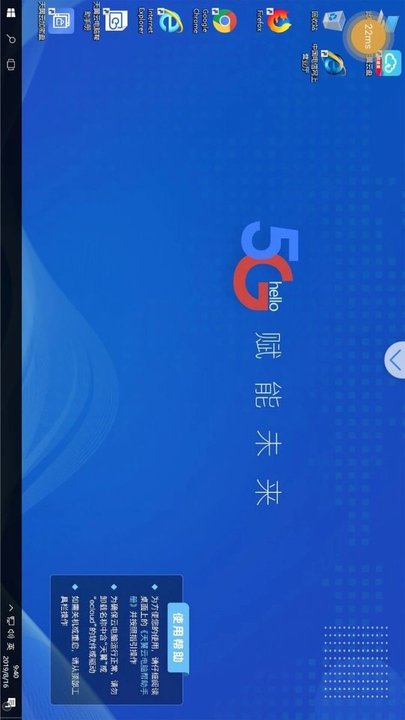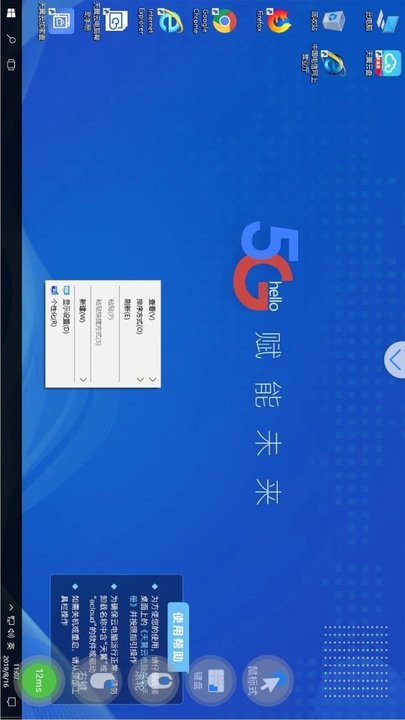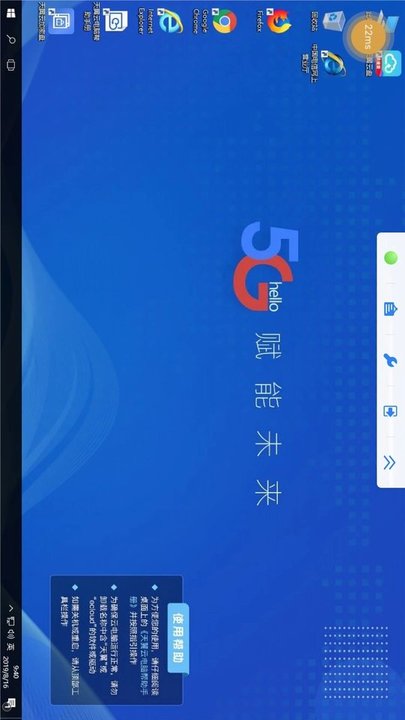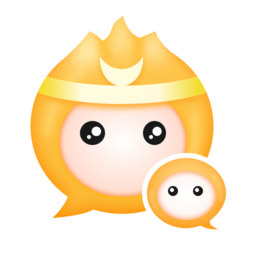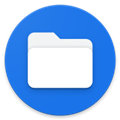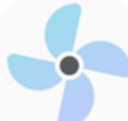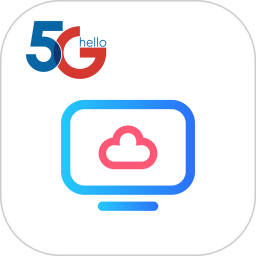 安卓版下载
安卓版下载
大小:59.2M
下载:0次
手机扫码免费下载
#天翼云电脑免费版app截图
#天翼云电脑免费版app简介
天翼云电脑免费版app是一款超棒的云电脑软件。完美的使用手机轻松模拟电脑!各种大型pc游戏让你手机畅玩无阻!超棒的服务分类,流畅的体验内容。使用起来也是十分的方便快捷,你还在等什么?快来下载吧!
天翼云电脑最新版介绍
1.开始菜单
由常用应用、每日精选、生活应用、更多应用四部分组成,常用功能包括用户登录、注销、账号切换。常用应用是经常使用的应用,每日精选是我们为你精心挑选的热门应用,生活应用包含了手机的电话短信功能,更多应用可以添加你喜爱的应用.
2.桌面管理
长按桌面空白区域,可以调出桌面菜单,进行壁纸替换、图标拖动、应用排序等操作;长按应用可以对应用进行删除、卸载等操作,轻松管理桌面。
3.应用推荐专题
通过“专题”形式为您推荐优质应用,发现好应用。
4.本地应用管理,我的应用
进入“我的应用”读取所有本地应用,长按可以进行应用卸载、添加到桌面等操作,便捷管理本地
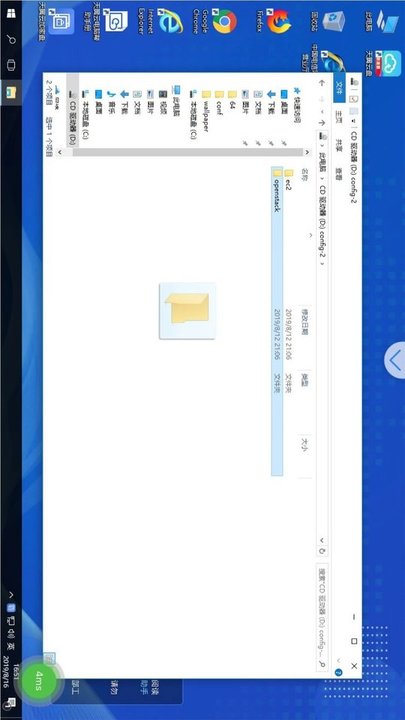
天翼云电脑安卓版特色
【我的电脑】常用服务展示,包月购买套餐展示
【活动发现】社区,活动、福利、签到,一起分享兴趣讨论
【网络测速】根据2265用户所在地分配最优线路资源,体验更流畅
【服务分类】根据不同使用场景分类提供云电脑服务
软件亮点
--高性能、高配置,无需升级本地手机,平板设备配置
--无需购买专门的游戏电脑,安装一个软件就能变成高配置游戏电脑
--高性能游戏电脑小时消费,按需使用,满足不同时间场合需求
--云端畅玩PC大型游戏,吃鸡、英雄联盟、QQ飞车、DNF、CF……
--完美支持steam上的大型游戏,绝地求生、方舟进化等大制作
软件优势
1、信息随时提取
2、不受地点设备局限
3、硬盘自由扩容
4、办公随心所欲
5、不受空间时间限制
6、让存储无忧
软件使用常见问答
1、退出云电脑后,后台云电脑会自动关闭吗?
退出天翼云电脑APP后,后台的云电脑将处于离线运行状态,不会自动关闭。重新点击进入即可使用。
2、 云电脑无法连接怎么办?
请依次按照以下步骤检查:
(1) 请检查您的网络连接是否正常。
(2) 重启云电脑:请在“选择云电脑”页面,点击“重启”按钮,重启完成后,再尝试连接天翼云电脑。
(3) 尝试上述操作仍无法连接,请在登录页面找到“报障”入口,进行报障。我们会有专人协助您解决。
3、云电脑在使用过程中需要注意的事项。
在使用云电脑过程中,请勿删除或关闭带有“天翼云-”“ecloud-”前缀的软件和进程,否则可能导致系统故障。
天翼云电脑怎么用
天翼云电脑使用教程:
一、管理自己的云电脑1、在本页面进行下载安装登录后点击【云电脑】界面。2、选择右上角的图标,可以切换云电脑的显示模式。目前有卡片式和列表式两种显示模式。
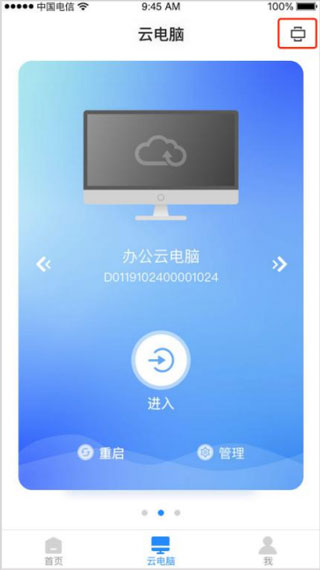
3、点击“管理”,可以查看云电脑的配置信息,以及编辑云电脑的名称。
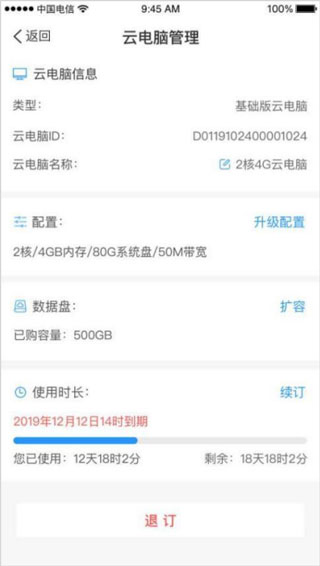
二、连接、重启和退出云电脑1、打开天翼云电脑 APP,登录后选择已购的云电脑,点击“进入”。2、如需退出、重启、关机云电脑,点击工具栏中的“退出”、“重启”、“关机”。退出: 将退出到云电脑页面,断开连接的云电脑30分钟后如无操作自动进入休眠状态(数据会保留);重启:将重启云电脑,重启完毕后可以继续使用云电脑;关机:将关闭云电脑,同时退出到云电脑页面。三、显示设置(1)点击工具栏中的“显示设置”,进入显示设置页面。
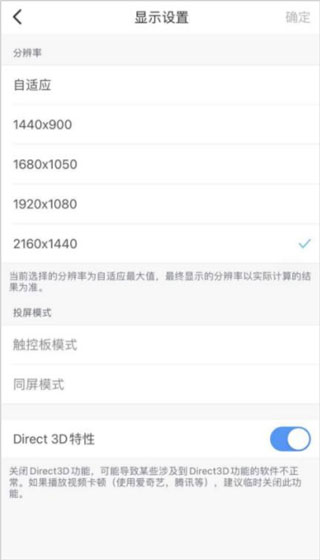
(2)选择合适的分辨率,点击“确定”即可。
四、工具栏1、成功连接云电脑后,点击云电脑上方的白色箭头,即展开工具栏。2、在展开的工具栏中点击最右的箭头,即可收起工具栏。3、工具栏的功能有如下:
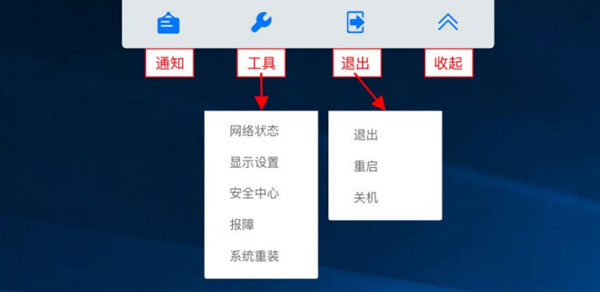
五、移除设备(1)点击工具栏中的“安全中心”,查看所有的设备登录详情,以及进行设备管理。(2)点击“安全中心”首页右上角的图标可进入“设备管理”,“设备管理”列表中可查看所有登录过的设备。
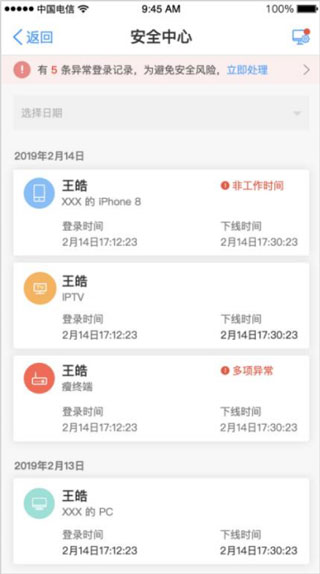
(3)点击其中一个设备,进入设备详情。点击底部按钮“移除设备”,确认移除后,该设备已登录的账号和密码缓存将被清除。
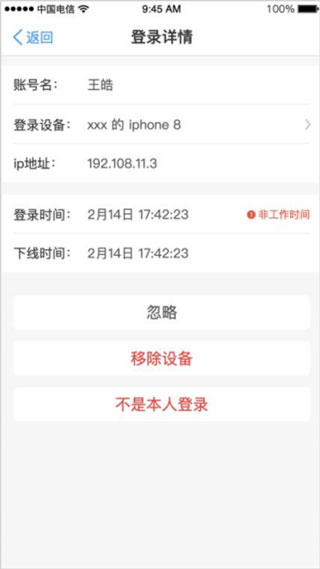
天翼云电脑密码忘了怎么设置密码
找回密码
可以在客户端登录页面,通过“忘记密码”重新设置密码。
修改密码
操作步骤如下:
1登录天翼云电脑后,可以在“我”页面中的“账号与安全”,进入账号与安全页面;
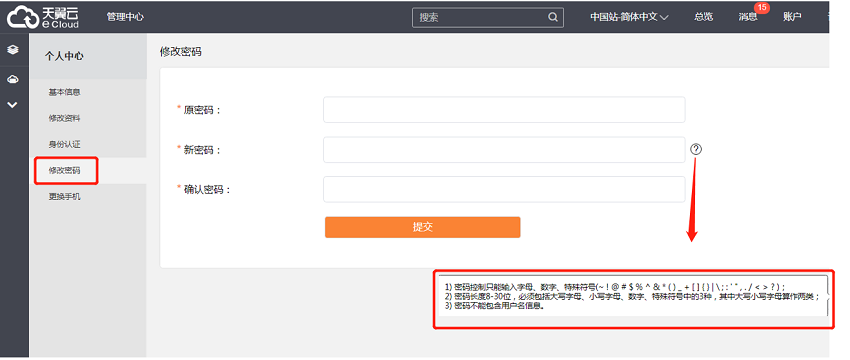
2. 选择“修改密码”,按照要求填写密码后,点击“确认”即可修改成功。
更新日志
v1.37.0版本
登录优化
v1.35.1版本
1.更新隐私政策以及个人信息收集清单;
2.优化使用体验。
v1.34.0版本
1.优化获取个人信息收集清单;
v1.33.0版本
1、更新隐私政策;
2、优化云电脑桌面连接体验;
3、新增设置桌面分辨率功能;
4、发布重要公告时,提供更多弹窗提醒。
v1.30.3 版本
1、优化图像缓存,降低带宽占用,提高弱网环境使用体验;
2、其他功能优化
v1.23.0 更新内容:
1.优化使用体验。
2.优化账号注销流程;
3.增加密码强度校验;
v1.20.0 更新内容:
1.支持右键长按拖动文件;
2.支持用户更换手机号;
3.优化用户密码校验规则;
4.优化帐号注销流程。
v1.9.3.2 更新
1.优化「应用权限」获取方式
2.更新「用户隐私协议」内容